Hur man lägger till, ändrar eller tar bort e-poståterställning via Gmail
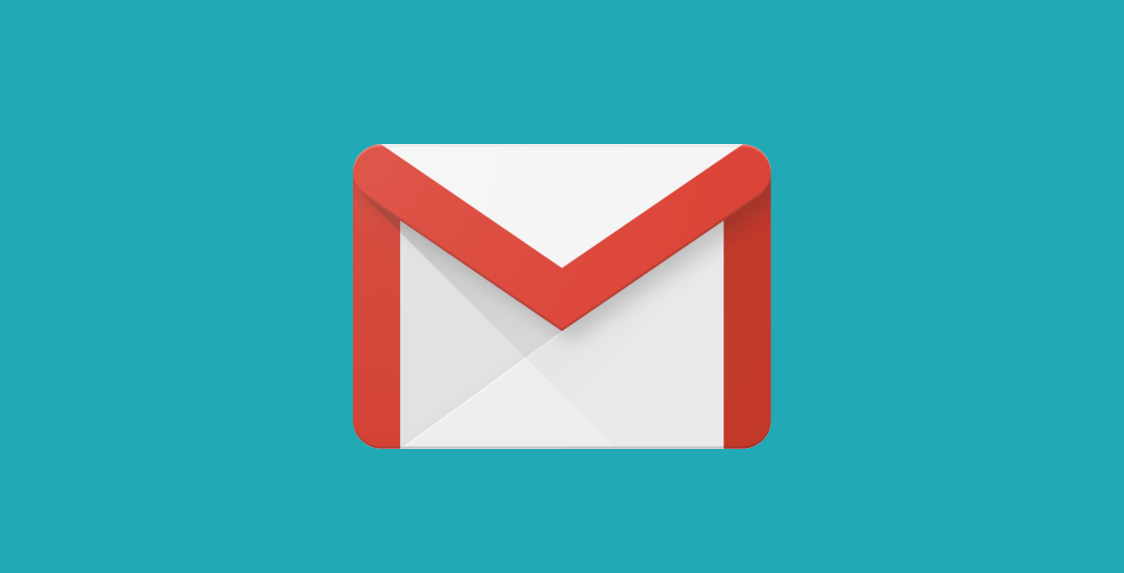
När du skapar ett nytt Gmail-konto uppmanas du att lägga till en e-postadress för återställning. Det här återställningsmeddelandet kommer att se till att Google kan kontakta dig om det finns något problem med säkerheten för ditt konto eller om det finns någon typ av konstiga åtgärder som vidtas som skiljer sig från dina onlinevanor. Du behöver också det återställningsmeddelandet om du någonsin glömmer ditt Gmail-lösenord.
Återställnings-e-postmeddelandet kan vara viktigt om du blir låst ur ditt huvudsakliga Gmail-konto, så du bör bara ändra det om du har skapat ett nytt e-postmeddelande, ditt gamla blev raderat eller på något sätt komprometterat, eller om du känner att det inte är säkert nog.
Hur du ändrar ditt Gmail-återställningsmeddelande
-
- För att hitta ditt återställnings-e-postmeddelande, om du har glömt det eller uppdatera det till ett annat e-postmeddelande, öppnar du först Google-kontohanteringssidan genom att navigera till https://gmail.com/ i din önskade webbläsare på din Mac eller PC.
- Logga in om du inte redan har gjort det.
- När du har loggat in, klicka på ditt kontofoto till höger för att öppna en rullgardinsmeny.
- Välj "Hantera ditt Google-konto".
- När du är på Google-kontosidan letar du till vänster för att hitta och välja "Personlig information" från menyn.
- Rulla ner tills du ser "Kontaktinformation" och välj sedan "E-post" genom att klicka på pilen till höger. Från den här sidan kan du lägga till, ändra eller ta bort ett återställningsmeddelande.
- Tryck på "Återställnings-e-post" under "Google-konto-e-post" på e-postsidan.
- Du blir ombedd att ange ditt Gmail-lösenord för att verifiera din identitet.
- Titta under "Återställnings-e-post" för att hitta och klicka på pilen till höger för att redigera ditt nuvarande e-postmeddelande.
- Ange det nya återställningsmeddelandet du vill använda för ditt Gmail-konto i popup-fönstret som kommer att visas och tryck sedan på "Klar".
Obs! Om du vill ta bort ditt återställningsmeddelande istället, gå bara tillbaka till kontaktinformation, välj Ta bort och följ stegen på skärmen.





